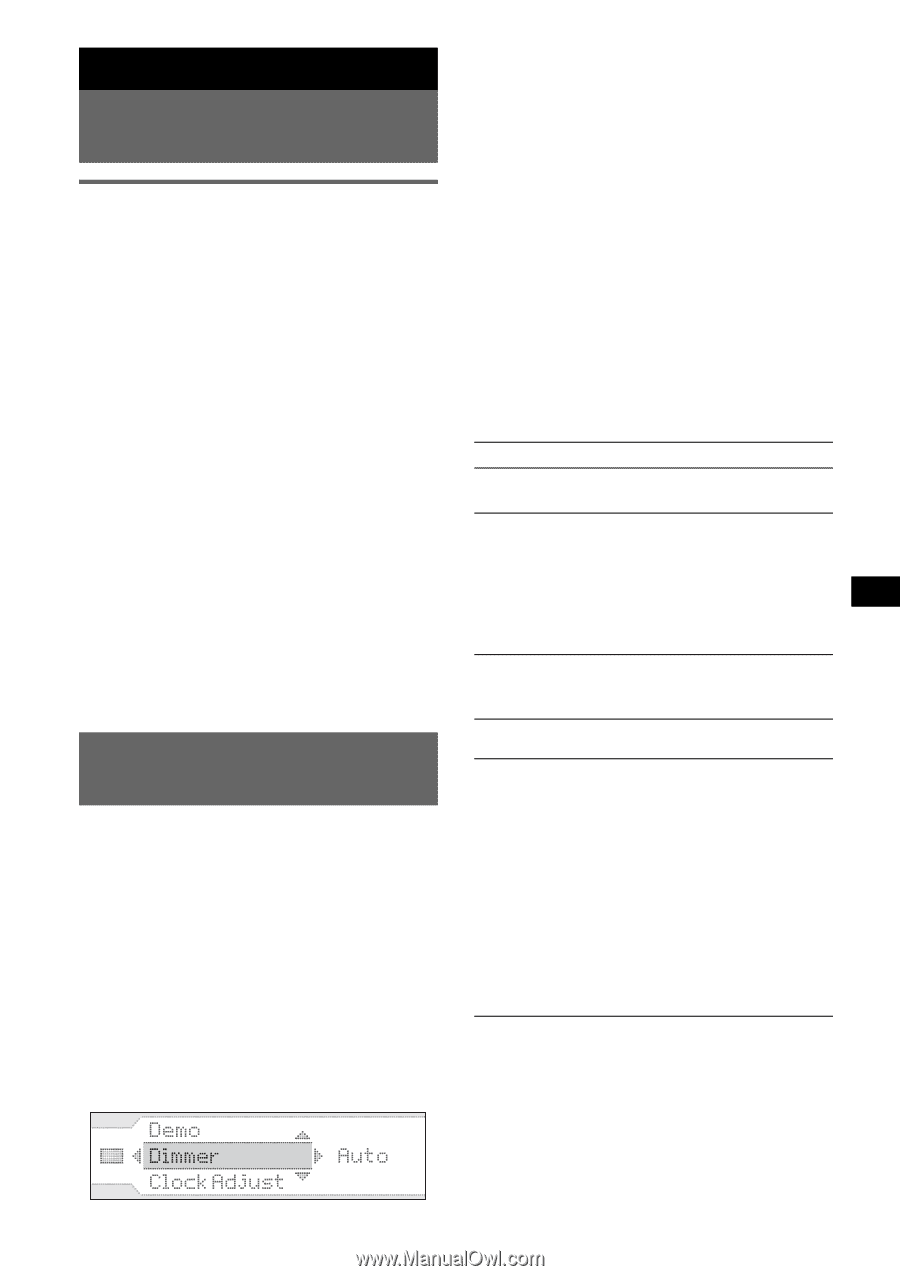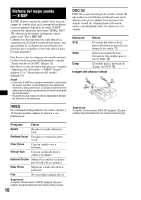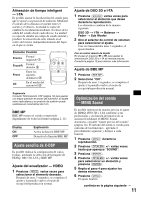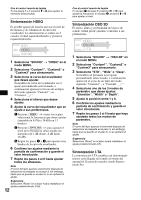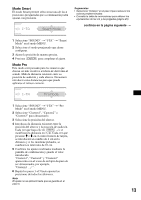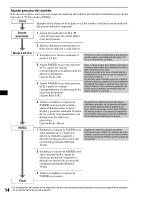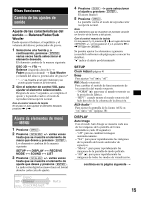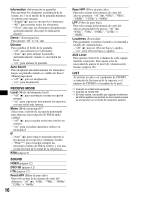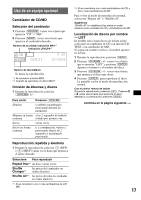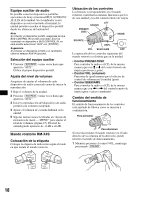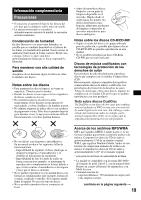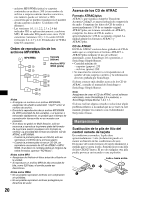Sony CDX-GT705DX Operating Instructions - Page 61
Otras funciones, Cambio de los ajustes de sonido
 |
View all Sony CDX-GT705DX manuals
Add to My Manuals
Save this manual to your list of manuals |
Page 61 highlights
Otras funciones Cambio de los ajustes de sonido Ajuste de las características del sonido - Balance/Fader/Sub Woofer Puede ajustar el balance, el equilibrio y el volumen del altavoz potenciador de graves. 1 Seleccione una fuente y, a continuación, presione (SOUND) varias veces hasta seleccionar el elemento deseado. El elemento cambia de la manera siguiente: DSO 3D t I-TA t Balance (izquierdo-derecho) t Fader (posterior-frontal) t Sub Woofer (volumen del altavoz potenciador de graves)* se muestra en el valor más bajo y se puede ajustar hasta en 20 intervalos. 2 Gire el selector de control VOL para ajustar el elemento seleccionado. Después de unos 3 segundos, se completa el ajuste y la pantalla vuelve al modo de reproducción/recepción normal. Con el control remoto de tarjeta En el paso 2, para ajustar el elemento deseado, presione < o ,. Ajuste de elementos de menú - MENU 1 Presione (MENU). 2 Presione (GP/ALBM) +/- varias veces hasta que se muestre el elemento de menú que desee y presione (ENTER). Los elementos cambian de la manera siguiente: SETUP y DISPLAY y RECEIVE MODE y SOUND y LIST 3 Presione (GP/ALBM) +/- varias veces hasta que se muestre el elemento de ajuste que desee y presione (ENTER). La indicación digital se mueve hacia el lateral derecho (selección de ajuste). 4 Presione (SEEK) -/+ para seleccionar el ajuste y presione (ENTER). El ajuste finalizó. 5 Presione (MENU). La pantalla vuelve al modo de reproducción/ recepción normal. Nota Los elementos que se muestran en pantalla variarán en función de la fuente y del ajuste. Con el control remoto de tarjeta En los pasos 2 y 3, presione M o m en lugar del botón (GP/ALBM) +/-; en los pasos 2, 3 y 4, presione < o , en lugar de (ENTER). Se pueden ajustar los elementos siguientes (consulte la referencia de página para conocer los detalles): "z" indica el ajuste predeterminado. SETUP Clock Adjust (página 4) Beep Para ajustar "on" (z) u "off". RM (Mando rotatorio) Para cambiar el sentido de funcionamiento de los controles del mando rotatorio. - "NORM" (z): para usar el mando rotatorio en la posición de fábrica. - "REV": cuando monte el mando rotatorio del lado derecho de la columna de la dirección. AUX-Audio*1 Para ajuster la pantalla de la fuente AUX en "on" (z) u "off" (página 18). DISPLAY Auto Image Con el modo Auto Image se muestra cada una de las imágenes de la pantalla de forma automática (cada 10 segundos). - "off": para no cambiar la imagen automáticamente. - "SA": para pasar repetidamente las imágenes de la pantalla del modo analizador de espectros. - "Movie": para pasar repetidamente las imágenes de la pantalla de modo película. - "All" (z): para pasar repetidamente las imágenes de todos los modos de visualización. continúa en la página siguiente t 15